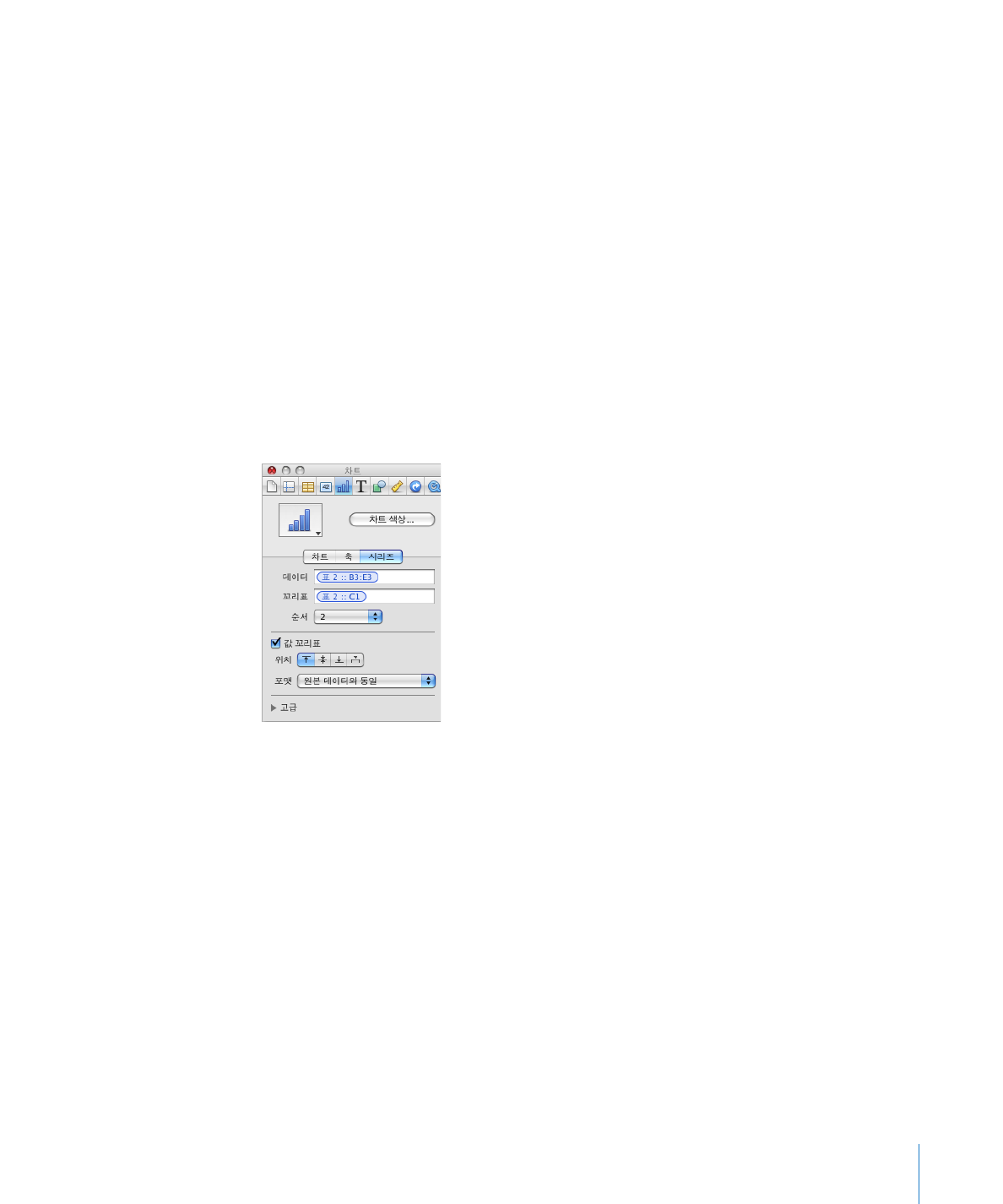
데이터 시리즈에서 요소 포맷 지정하기
다양한
시각적 효과를 사용하여 막대(세로형 막대 및 가로형 막대 차트에서의), 데이터
포인트
모양(선 및 분산형 차트에서) 및 영역 모양과 같은 데이터 시리즈 요소의 모양을
향상시킵니다
.
원형
웨지는 데이터 시리즈를 나타내지만 특수 포맷에서 고려할 내용이 있습니다. 더
배우려면
151페이지의 "원형 차트의 모양 사용자화하기"를 참조하십시오.
이들
시리즈 포맷 옵션 중 대부분은 포맷 막대에서 사용할 수 있습니다. 시리즈 요소를
차트에서
선택하면 포맷 막대에서 항목이 변경되어 포맷 차트 시리즈 요소에 대한 적절한
옵션을
제공합니다. 예를 들어, 포맷 막대에서 채우기 영역을 클릭하고 선택된 시리즈
요소에
적용할 색상을 빠르게 선택할 수 있습니다.
차트
속성을 사용하면 여러 옵션이 사용 가능합니다. 예를 들어, 가로형 막대, 세로형
막대
및 영역 차트의 경우, 변경할 시리즈의 요소를 선택한 후 차트 속성의 데이터 시리즈
패널에서
데이터 시리즈 모양과 기호의 스타일과 모양을 변경하도록 포맷 지정을 선택할
수
있습니다.
차트
속성을 사용하여 특별히 디자인한 색상이나 텍스처로 선택된 시리즈 요소를
채우려면
,
1
포맷을 지정할 세로형 막대, 가로형 막대 또는 다른 시리즈 요소를 선택합니다.
2
도구 막대에서 속성을 클릭하고 차트 속성 버튼을 클릭한 다음, 차트 색상을 클릭합니다.
3
첫 번째 팝업 메뉴에서 채우기 유형(예를 들어 3D 텍스처 채우기)을 선택합니다.
4
두 번째 팝업 메뉴에서 모음 채우기(예를 들어, 마블 또는 목판)를 선택합니다.
5
다음 중 하나를 수행합니다.
모든
데이터 시리즈로 모든 요소를 채우려면 모두 적용을 클릭합니다. 첫 번째
Â
채우기는
첫 번째 시리즈의 요소들에 적용되며, 두 번째 채우기는 두 번째 요소들에
적용됩니다
.
단일
데이터 시리즈로 요소를 채우려면 해당 채우기를 시리즈의 요소(세로형 막대,
Â
가로형
막대 등)로 드래그합니다.
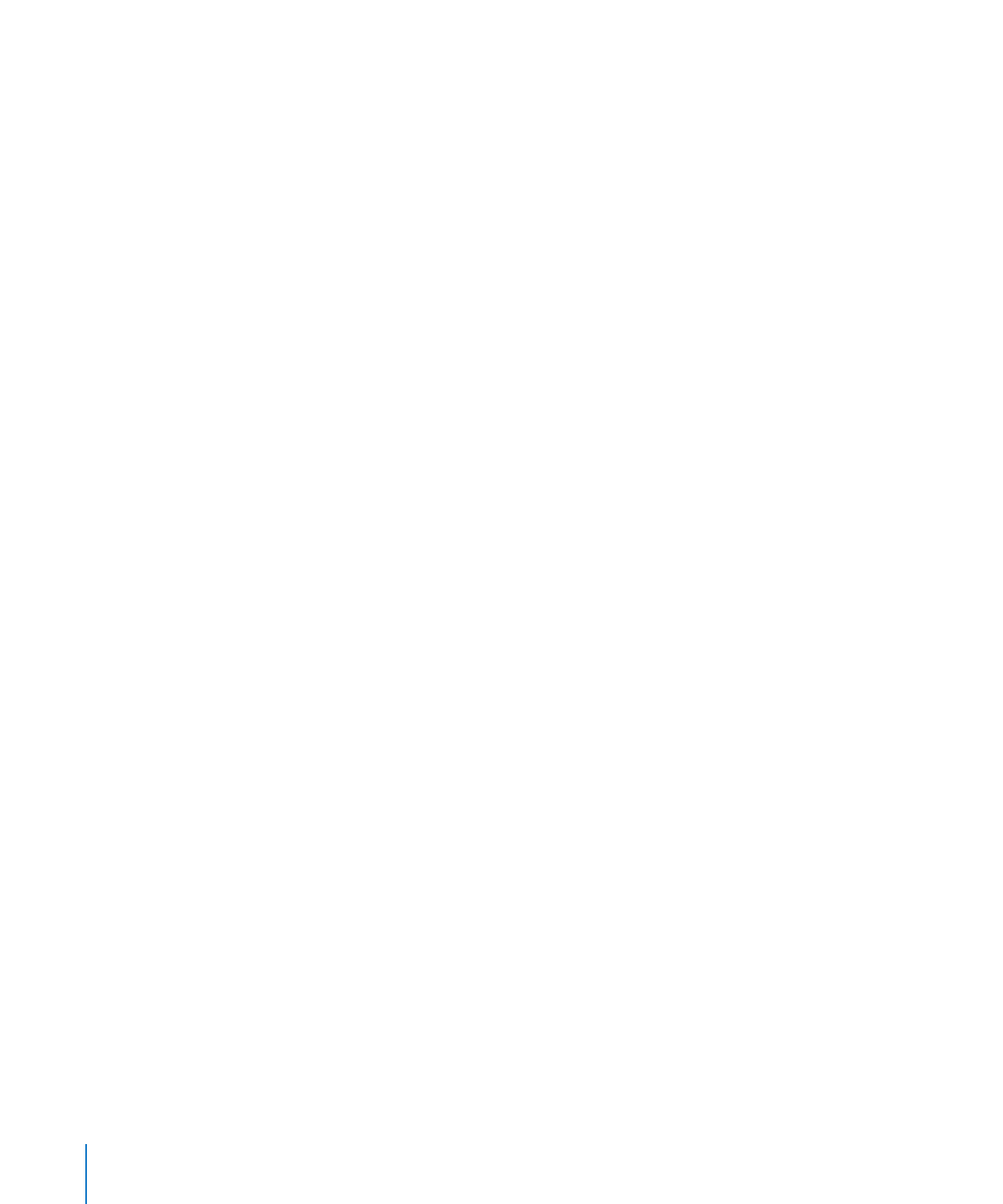
선
및 분산형 차트에 채우기를 사용할 수 없다는 것에 유의합니다. 이들 차트 유형의 시리즈
요소
포맷 지정에 관해 배우려면, 156페이지의 "선 차트에서 데이터 포인트 기호 및 선
사용자화하기
" 및 157페이지의 "분산형 차트 사용하기"를 참조하십시오.
불투명도
, 선, 그림자를 조정하거나 선택된 시리즈 요소를 채우려면,
변경할
요소를 선택하고 그래픽 속성 버튼을 클릭한 다음 원하는 대로 조정합니다.
m
불투명도와
채우기를 조절할 때, 그래픽 속성 하단의 불투명도 슬라이더를 드래그하면
전체적으로
차트의 불투명도가 변경된다는 점에 유의합니다. 선택된 시리즈만 포맷을
지정하려면
, 선택한 다음 색상 채우기, 그라디언트 채우기 또는 색조 이미지 채우기의
불투명도를
필요한 만큼 조절합니다. 추가 세부사항을 보려면, 219페이지의 "불투명도
조절하기
" 및 220페이지의 "색상이나 이미지로 대상체 채우기"를 참조하십시오.
자신만의
이미지 중 하나를 채우기로 사용하는 것에 관해 배우려면, 222페이지의 "이미지로
대상체
채우기"를 참조하십시오.
요소
주위의 선 모양 변경에 관해 배우려면, 216페이지의 "테두리 스타일 변경하기"를
참조하십시오
.
그림자
변경에 관해 배우려면 217페이지의 "그림자 추가하기"를 참조하십시오.
선택된
시리즈의 데이터 포인트 꼬리표를 나타내거나 포맷을 지정하려면,
1
차트 속성에서 시리즈를 클릭합니다.
2
값 꼬리표를 선택합니다.
3
꼬리표를 배치하려면 위치 버튼 중 하나를 클릭합니다.
4
관련 표에서 포맷을 지정한 방식과 다르게 값의 포맷을 지정하려면, 값 축 아래의 포맷 팝업
메뉴에서
옵션을 선택합니다.
숫자
: 지정하지 않는 한 단위가 없는 데이터 포인트 값을 표시합니다. 단위를 지정하려면,
뒷
기호 필드에 입력합니다. 소수점 이하 자릿수 필드에 나타낼 소수점 자리를 지정한
다음
옆에 있는 팝업 메뉴에서 -100 또는 (100)을 선택하여 음수를 표시하기 위한 스타일을
선택합니다
. 소수점 왼쪽에 1000 단위 구분 표시를 나타내려면 구분 표시를 선택합니다.
통화
: 데이터 포인트 값을 화폐 양으로 표시합니다. 기호 팝업 메뉴에서 통화 단위 기호를
선택합니다
. 소수점 이하 자릿수 필드에 나타낼 소수점 자리를 지정합니다. 음수 기호나
괄호를
음수 값 앞에 나타내려면 팝업 메뉴에서 –100 또는 (100)을 선택합니다. 소수점
왼쪽에
1000 단위 구분 표시를 나타내려면 구분 표시를 선택합니다.
백분율
: 데이터 포인트 값을 100으로 나누어 표시합니다. 소수점 이하 자릿수 필드에
나타낼
소수점 자리를 지정합니다. 음수 기호나 괄호를 음수 값 앞에 나타내려면 팝업
메뉴에서
–100 또는 (100)을 선택합니다. 소수점 왼쪽에 1000 단위 구분 표시를 나타내려면
구분
표시를 선택합니다.
날짜와
시간: 날짜와 시간 포맷으로 데이터 포인트 값을 표시합니다.
기간
: 데이터 포인트 값을 시간 단위로 표시합니다(예를 들어 초, 분 또는 주).
146
제
7 장
데이터로
차트 생성하기
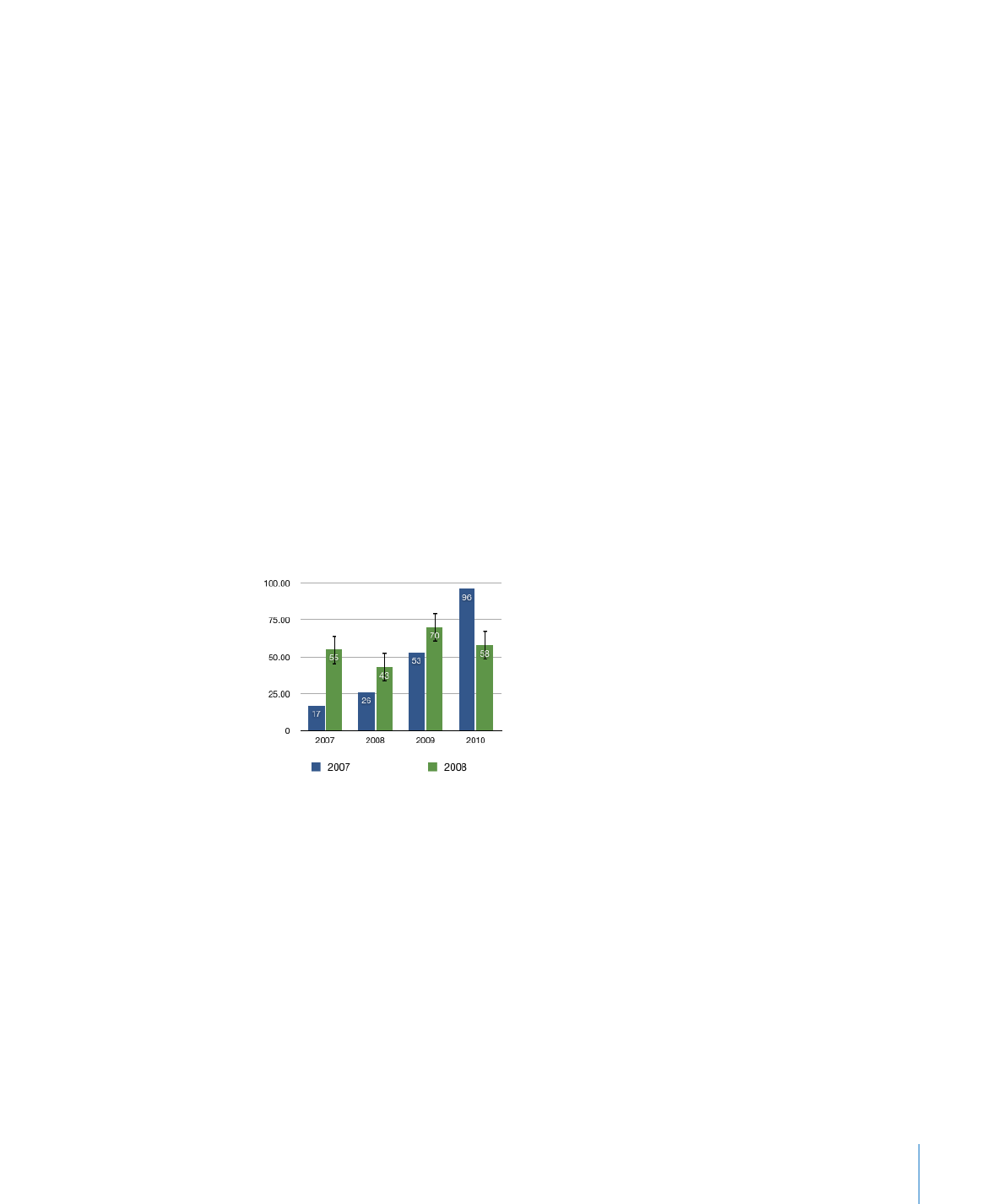
제
7 장
데이터로
차트 생성하기
147
분수
: 1보다 작은 데이터 포인트 값을 다른 데이터 포인트 값으로 나눈 하나의 정수로
표시합니다
. (값이 1보다 크면 데이터가 분수로 표시되지 않습니다.) 분수 반올림 값을
얼마나
정확하게 표시할 것인지 정확도 팝업 메뉴에서 선택합니다. 분모를 2 또는 4로
하는
옵션을 선택하면 값을 전체 원형의 부분으로 표시하며 선택한 가장 가까운 부분으로
반올림합니다
.
지수
: 지수 표기 방법으로 데이터 포인트 값을 표시하며 10의 거듭제곱은 "E+" 정수로
표시됩니다
. 소수점 이하 자릿수 필드에 표시할 소수점 자리를 지정합니다.
사용자화
: 이미 생성되어 있는 사용자 설정 숫자 포맷을 선택하거나 새로운 포맷을
생성합니다
. 추가 정보를 보려면 99페이지의 "자신만의 포맷을 사용하여 표 셀의 값
표시하기
"를 참조하십시오.
시리즈
요소의 색상 및 텍스처를 변경하거나 데이터 포인트 기호와 값 꼬리표 포맷을
지정하려면
, 차트 속성의 시리즈 패널을 사용합니다. 145페이지의 "차트의 데이터
시리즈에서
요소 포맷 지정하기"를 참조하십시오.
주어진
차트 유형에 고유한 포맷 지정 옵션에 관해 배우려면 150페이지의 "특정 차트
유형의
포맷 지정하기"를 참조하십시오.
차트에서